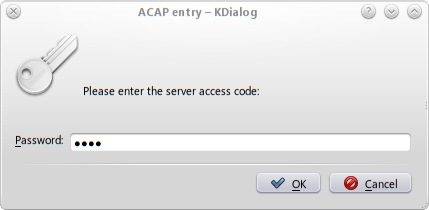Archive:Development/Tutorials/Shell Scripting with KDE Dialogs (zh CN): Difference between revisions
Tangooricha (talk | contribs) New page: {{Template:I18n/Language Navigation Bar|Development/Tutorials/Shell_Scripting_with_KDE_Dialogs}} == 介绍和程度要求 == 有一些关于KDE的误解,认为其只是一个图形环... |
Tangooricha (talk | contribs) No edit summary |
||
| Line 13: | Line 13: | ||
[[Image:Shell_Scripting_with_KDE_Dialogs-Password_Dialog.png]] | [[Image:Shell_Scripting_with_KDE_Dialogs-Password_Dialog.png]] | ||
== kdialog的用法 == | |||
==== 例1:密码对话框 ==== | |||
在设立了脚本中使用KDE对话框的关键字是一个叫做''kdialog''的应用程序的名字。要想生成一个如上所示的密码对话框,你能使用以下的命令行。 | |||
<code bash> | |||
kdialog --password "Please enter the server access code:" | |||
</code> | |||
让我们多留意以下这段代码。kdialog的变量被用于控制对话框的类型,该对话框使用变量后的参数来创建具体的对话框。在这个密码对话框的案例中,你使用 --password 来特定该对话框类型,然后跟随着有关参数,其将作为显示在对话框内的文字。 | |||
Revision as of 10:51, 29 September 2007
Development/Tutorials/Shell_Scripting_with_KDE_Dialogs
Languages: عربي | Asturianu | Català | Česky | Kaszëbsczi | Dansk | Deutsch | English | Esperanto | Español | Eesti | فارسی | Suomi | Français | Galego | Italiano | 日本語 | 한국어 | Norwegian | Polski | Português Brasileiro | Română | Русский | Svenska | Slovenčina | Slovenščina | српски | Türkçe | Tiếng Việt | Українська | 简体中文 | 繁體中文
介绍和程度要求
有一些关于KDE的误解,认为其只是一个图形环境。KDE不仅确实是一个杰出的桌面环境,它同样也对继承自Unix的命令行和脚本编程有良好支持。尤其是,KDE应用程序能够通过命令行加以控制,shell脚本也能够使用一些KDE部件。
要使用这个指导,你将需要对命令行的基础有个基本的熟悉,并且至少有shell脚本编程方面的知识。就像其他任何的编程环境,有效的shell脚本编程需要对该环境扎实的知识。即便如此,你对接下来的这些例子的理解只能是停留在一个很基本的程度。但不利的是,如果你对shell脚本编程十分熟悉,接下来的一些解释将会变得像是有点多余。
这个指导假定你在使用GNU bash shell,或其他直接兼容的产品。其他shell(特别是csh和其他的shell)的用户可能需要对这些例子做相应的修改。
shell脚本编程的技术和用途非常的多。有时一个脚本只对系统有运行的意义(如:corn),而其他时候脚本又是作为用来给用户使用的真正的应用程序。KDE包含一些特性允许你在shell脚本中使用KDE的一些功能,包括保存工作,以及能让你的脚本以为它是一个良好集成的程序集的一部分。
作为一个例子,考虑一个像这样的密码对话框。如果你需要一个用户输入一个密码,你能很容易地通过脚本生成一个看起来像这样的对话框:
kdialog的用法
例1:密码对话框
在设立了脚本中使用KDE对话框的关键字是一个叫做kdialog的应用程序的名字。要想生成一个如上所示的密码对话框,你能使用以下的命令行。
kdialog --password "Please enter the server access code:"
让我们多留意以下这段代码。kdialog的变量被用于控制对话框的类型,该对话框使用变量后的参数来创建具体的对话框。在这个密码对话框的案例中,你使用 --password 来特定该对话框类型,然后跟随着有关参数,其将作为显示在对话框内的文字。